通过HTTP/HTTPS在200/300系列管理型交换机上进行固件升级
目标
固件是控制交换机操作和功能的程序。升级后的固件可以提供增强的安全性、新功能、漏洞修复和性能升级。
本文档旨在向您展示如何通过使用Web界面上传工具(HTTP/HTTPS)升级200和300系列管理型交换机上的固件。
适用设备
- SF/SG 200系列管理型交换机
- SF/SG 300系列管理型交换机
软件下载URL
注意:请确保下载最新的固件版本。
升级/备份固件/语言
安装固件/语言文件
步骤1:登录Web配置实用程序,并选择Administration > File Management > Upgrade/Backup Firmware/Language。升级/备份固件/语言页面打开:
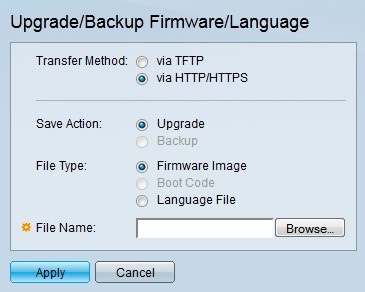
第二步:在Transfer Method字段中单击via HTTP/HTTPS单选按钮。
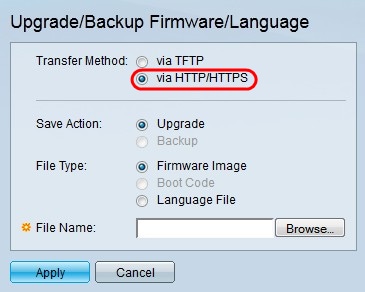
第三步:点击Save Action字段中的Upgrade单选按钮。
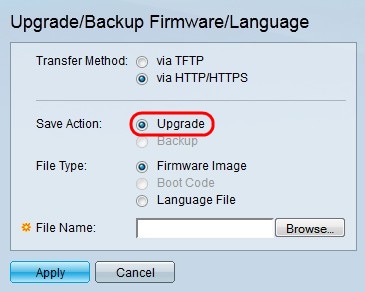
注意:只有通过使用TFTP传输方法才能执行备份操作。
第四步:在File Type字段中点击与要升级的所需文件类型对应的单选按钮。
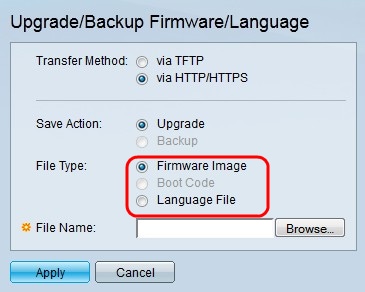
可用选项定义如下:
- 固件镜像-要升级固件。固件是控制交换机操作和功能的程序。固件也称为映像。
- 语言文件-要升级语言文件。语言文件是允许窗口以所选语言显示的词典。
第五步:输入文件路径或单击Browse...打开固件/语言文件。
第六步:单击 Apply。出现警告窗口。
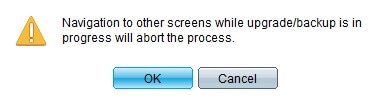
步骤 7.Click OK.进度条会显示几分钟。
步骤 8几分钟后,进度条消失。系统将显示传输的统计信息和任何错误。如果转接成功,请单击Done。
选择活动固件
步骤1:登录Web配置实用程序,选择Administration > File > Management > Active Image。此时将打开活动映像页:
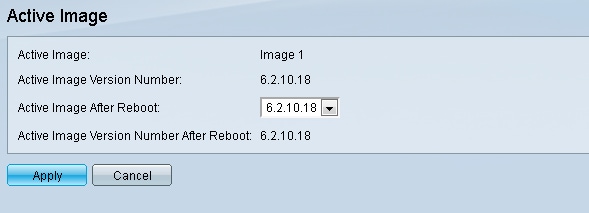
第二步:从Active Image After Reboot下拉列表中选择所需的固件版本。
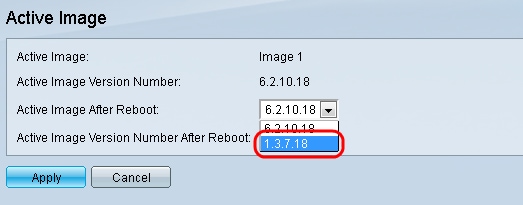
第三步:单击Apply选择在交换机重新启动后使用的固件。
重新启动交换机
对于要应用的已升级固件版本,必须重新启动交换机。如果更新的文件只是一个语言文件,则不需要重新启动交换机。
步骤1:登录Web配置实用程序,并选择Administration > Reboot。重新启动页打开:
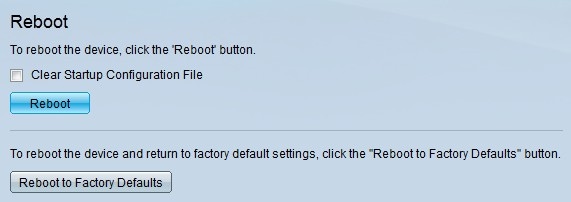
步骤2.(可选)选中Clear Startup Configuration File复选框,以便在交换机重新启动后删除启动配置。启用此选项后,交换机实际上会执行出厂默认重置,因为运行配置和启动配置都将在重新启动时删除。
第三步:单击Reboot。交换机将重新启动,并应用更新的固件。
修订历史记录
| 版本 | 发布日期 | 备注 |
|---|---|---|
1.0 |
10-Dec-2018 |
初始版本 |
 反馈
反馈